|
||||||||||||||||||||
 |
||||||||||||||||||||
|
|
 2025-04-01
You are here:
Home
2025-04-01
You are here:
Home  the Federation the Federation  Services Services  DIGICLUB DIGICLUB  EA3RKF-R: experimentando con EchoLink (4) EA3RKF-R: experimentando con EchoLink (4)
|
|||||||||||||||||||
EA3RKF-R: experimentando con EchoLink (4)Publicado en: DIGICLUB. Capítulos: 0.- Iniciación. 1.- Interfaz radio. 2.- En Linux. 3.- Watchdog. 4.- Raspberry Pi. Introducción | Instalación | Configuración | Interfaz | Enlaces útiles Raspberry Pi era el objetivo, y lo abordamos ahora, en este capítulo. Sobre este microordenador, del tamaño de una tarjeta de crédito, es donde queríamos correr el software que ha de gestionar el radioenlace de EchoLink experimental que ha dado pié a esta serie de artículos. Por su pequeño tamaño, por su bajo consumo, por su precio asequible y por romper moldes con lo estándar. Introducción [índice] El Raspberry Pi, para los amigos simplemente RPi, se desarrolló sólo con la intención de promocionar la informática en las escuelas. Las primeras unidades del modelo B (2 puertos USB y controlador Ethernet) se empezaron a distribuir en el 2012. Hasta la fecha, se han vendido más de 5 millones de unidades, de los distintos modelos, en todo el mundo. Con semejante éxito de penetración, no es de extrañar que también haya llegado a los shacks de muchos radioaficionados, a los cuales proponemos el reto de iniciarse en esta faceta informática con un proyecto muy de radio: un nodo EchoLink. Porque existe vida más allá del sistema operativo de las ventanas, déjate seducir por los misterios del linux y las ventajas del software libre. Total, la diversión sólo te costará unos 40 €, cajita a parte.

En la fotografía vemos al RPi con la tarjeta de sonido externa (izquierda) enchufada en el conector USB de abajo, mientras que en el de arriba tenemos el módulo WiFi que lo conecta a internet, pues el router se encuentra en otra estancia distinta del cuarto de radio. A la derecha se observa la placa de baquelita que, conectada al puerto GPIO, contiene el interfaz con el transceptor.
Para aquellos sin ninguna experiencia con el RPi, decirles que primero hay que preparar la tarjeta SD de memoria (con una de 4GB será suficiente) con el sistema operativo Raspbian, que se pueden descargar de la página oficial: https://www.raspberrypi.org/downloads/ Allí también encontrarán las instrucciones para instalarlo en la SD. Una vez terminado el anterior proceso, hay que introducir la SD en el RPi, conectar este a la TV mediante un cable HDMI, conectarle también un teclado USB y, por último, conectarle la alimentación, que podemos tomar de un cargador de móvil o de algún USB que tenga la TV. El mouse no es necesario, pero sí el adaptador WiFi, si váis a utilizar este tipo de conexión. En internet se encuentran muchas páginas explicando como hacer la primera configuración con la utilidad raspi-config. Una vez instalado el sistema operativo, será cuestión de comprobar que funciona el acceso a internet, sea desde ethernet o por WiFi. Un simple "ping" a una dirección local (p.ej.: router) o de la web puede servir. Pensando en el futuro, en este momento ya podríamos asignarle una IP fija al RPi. Para eso habrá que meter mano al fichero /etc/network/interfaces y luego hacer un reboot. Y empezamos por actualizar el sistema operativo y sus librerías a la última versión:
sudo apt-get update && sudo apt-get upgrade Luego instalar las dependencias:
Y también algunas herramientas necesarias:
sudo apt-get install cmake sudo apt-get install groff Crear el usuario svxlink y asignarle la contraseña que queramos (la preguntará dos veces):
sudo adduser svxlink Ahora esto ya va en serio, descargar la última versión de SvxLink:
sudo wget https://github.com/sm0svx/svxlink/archive/master.tar.gz Iniciar el proceso de instalación, que puede tardar bastantes minutos:
tar xvzf master.tar.gz
cd svxlink-master/src
mkdir build
cd build
sudo cmake -DCMAKE_INSTALL_PREFIX=/usr -DSYSCONF_INSTALL_DIR=/etc \
-DLOCAL_STATE_DIR=/var -DUSE_QT=NO ..
sudo make
sudo make doc
sudo make install
sudo ldconfig
Para descargar e instalar las locuciones en inglés, seguir estos pasos:
wget https://github.com/sm0svx/svxlink-sounds-en_US-heather/releases/download/14.08/svxlink-sounds-en_US-heather-16k-13.12.tar.bz2 sudo tar -C /usr/share/svxlink/sounds -xvjf svxlink-sounds-en_US-heather-16k-13.12.tar.bz2 sudo mv /usr/share/svxlink/sounds/en_US-heather-16k /usr/share/svxlink/sounds/en_US Podría ocurrir que en el momento de leer este artículo hubiera cambiado la versión actualizada de locuciones. Entonces habría que buscar cual es y cambiar el nombre del fichero por el que corresponda.
Para configurar el SvxLink sobre Raspberry Pi, basta seguir el capítulo 2 de esta serie, con las particularidades siguientes: Como para el PTT y la detección de squelch (COS/COR) usaremos el puerto GPIO (P1), antes habrá que preparar los pines correspondientes, en nuestro caso el 11 (GPIO17) para el PTT:
echo "17" > /sys/class/gpio/export echo out > /sys/class/gpio/gpio17/direction Y el 5 (GPIO3) para el squelch:
echo "3" > /sys/class/gpio/export echo in > /sys/class/gpio/gpio3/direction echo 1 > /sys/class/gpio/gpio3/active_low Hemos escogido este último porque internamente tiene una resistencia de 1K8 a +3,3V (pullup) y esto nos simplificará enormemente el interfaz con la radio. Con esto, y habiendo editado los ficheros svxlink.conf y ModuleEchoLink.conf convenientemente, ya podremos ejecutar el programa:
sudo svxlink Ahora toca estar pendiente de si la pantalla nos da algún error, para buscar la solución que corresponda. El Foro de FEDI-EA puede ser un buen lugar para dudas y consultas. Algo a tener en cuenta, la primera vez, es el ajuste de los volúmenes de audio, los cuales podemos variar mediante el comando alsamixer. Prestar atención a seleccionar nuestra tarjeta de sonido, la USB, y si véis el micrófono marcado con MM, que significa que está en mute, podéis habilitarlo (unmute) pulsando M.
Nada nuevo podemos aportar sobre las conexiones de audio, pero sí sobre las de control, puesto que con el RPi nos ahorraremos el puerto serie (RS232) y, en su lugar, usaremos el puerto GPIO, con señales de 0 y +3,3 V, muy diferentes de los -12 y +12 V del primero. El esquema (derecha) es autoexplicativo. Solo recordar que en la parte del squelch (COS) hay un transistor con colector abierto, que conduce a masa cuando se recibe señal (squelch abierto). Por otra parte, indicar que la señal GPIO17 se encuentra en el pin 11 del P1, la GPIO3 en el 5 y la masa (GND) en el 9, tal como se ve en el siguiente gráfico:
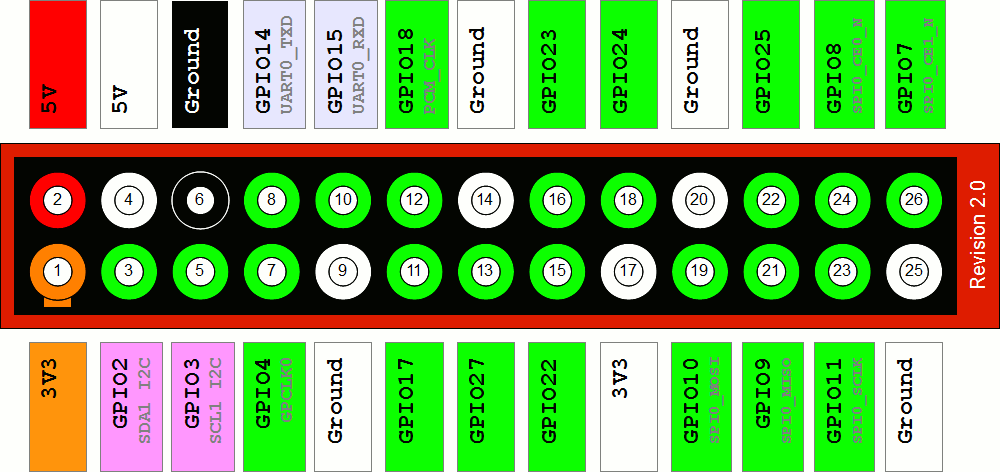
[índice] |
||||||||||||||||||||
|
||||||||||||||||||||
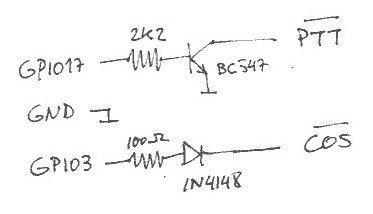 Ya dedicamos el
Ya dedicamos el
 Home
Home the Federation
the Federation Private Area
Private Area FAQ
FAQ RSS
RSS Map
Map Contact us
Contact us